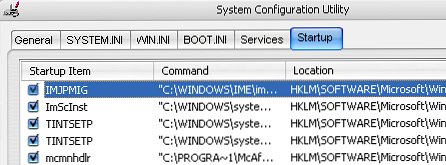MSConfigを使用してWindowsの起動を高速化する
Windowsは時間が経つにつれてゆっくり起動する傾向があります。これが起こっている最も一般的な理由の1つは私達が余りにも多くのソフトウェアおよびアプリケーションキューイングがあるという理由です オートロード システム起動時回避策の1つはあなたのMSConfigを起動してこれらのソフトウェアを取り除くことです.
PCの起動が遅い場合は、次のガイドが役立つことがあります。.
時間が経つにつれてWindowsの起動はますます遅くなりますが、これはより多くのソフトウェアをインストールするためです。このソフトウェアがWindowsの起動時にロードする必要がある場合は、Windowsを起動するたびにキューに入れられ、プロセス全体の速度が低下します。 WindowsのMSConfigツールを使用すると、起動時に不要なプログラムを削除することで高速化することができます。.
MSConfigの設定
- クリック 開始 -> 実行する と入力 msconfig.

- 選択する サービス内容 タブをクリックし、リストをスキャンします。あなたがそこにいる必要がないと思うものは何でも取り除いてください。通常、マイクロソフトのコーポレートサービスの場合はそのままにしてください。.

- を選択 起動 タブをクリックし、起動時にロードしないソフトウェアまたはアプリケーションを削除します。つかいます コマンド 特定のアプリケーションがどこにインストールされているかを教えてくれます。ここでチェックを外したものは、次回のWindows起動時にはロードされません。.
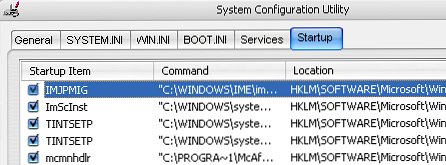
- クリック OK, そして、あなたのコンピュータを再起動して、それが今より速くロードするかどうか確かめて.

設定をめちゃめちゃにした場合は、 全般 Tabキーを押して選択 通常の起動 そして、すべて元の状態に戻ります.